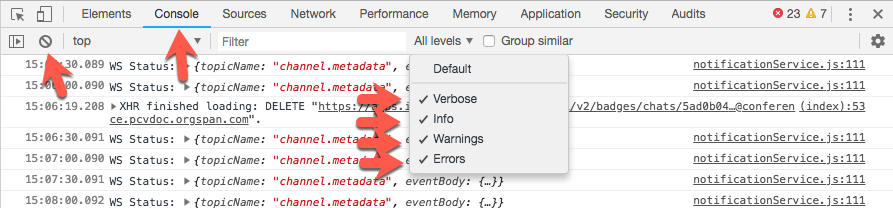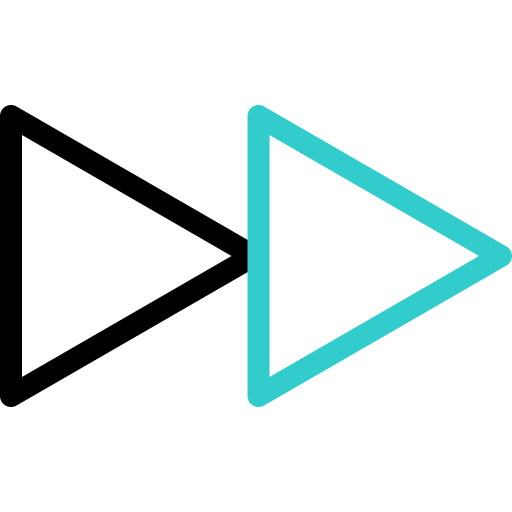Base de Conocimientos
Te brindamos la información que necesitas a la mano, descriptiva y breve de lo que necesitas saber sobre nuestros servicios ESMTcx .
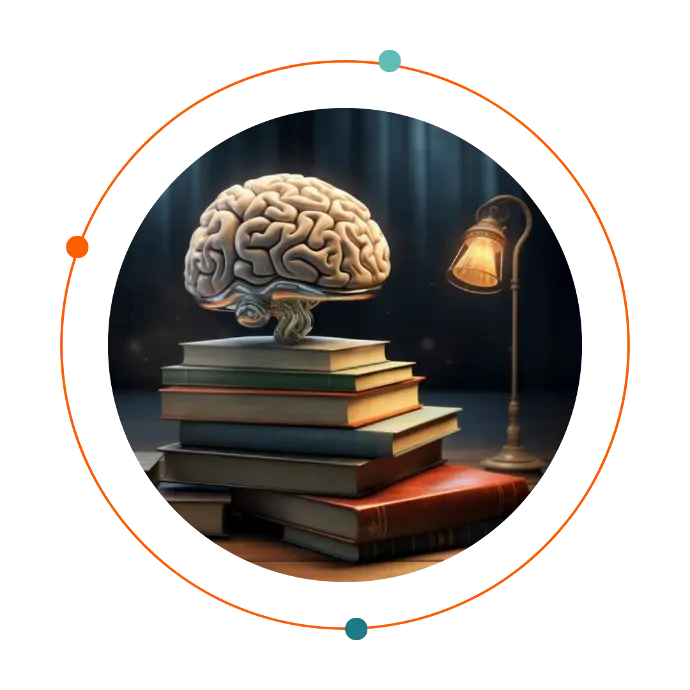
Recopilar registros de la consola Chrome en Genesys Cloud
Iniciar sesión por primera vez en Genesys
Categorías de conversación WhatsApp Business
Contraseñas olvidadas de Genesys Cloud
Cómo obtener el ID de conversación de una interacción en Genesys Cloud
Desactivar la configuración del modo de suspensión de su navegador
Recopilar registros de red de Chrome
Recopilar registros de red en Firefox
Recopilar registros de red de Edge
Recopilar registros de red de Safari
Recopilar registros de red desde la aplicación de escritorio
Requisitos del sistema de Genesys Cloud
Recopilar registros de la consola Chrome en Genesys Cloud
- Es normal ver el seguimiento ya ejecutándose en la consola cuando la abres.
Cuando ocurren problemas, los registros de la consola y de la red brindan visibilidad de las acciones y los eventos en la computadora de un agente. Cuando se combinan con el registro en la nube, los registros del navegador (registros de la consola y de la red) brindan al servicio de atención al cliente una imagen completa de un problema. La resolución de problemas sin información completa puede ser difícil, si no imposible.
El método para obtener un registro de consola en Mac y Windows es el mismo:
1. En su navegador Chrome, haga clic en y luego en Más herramientas > Herramientas para desarrolladores.
Nota :
2. En la parte superior derecha del menú Herramientas para desarrolladores, haga clic en el ícono de configuración
3. En la sección Consola, haga clic en las siguientes casillas de verificación:
- Registrador de XMLHttpRequests
- Mostrar marcas de tiempo
- Mantener registro de navegación
4. Para cerrar la página, haga clic en en la esquina superior derecha.
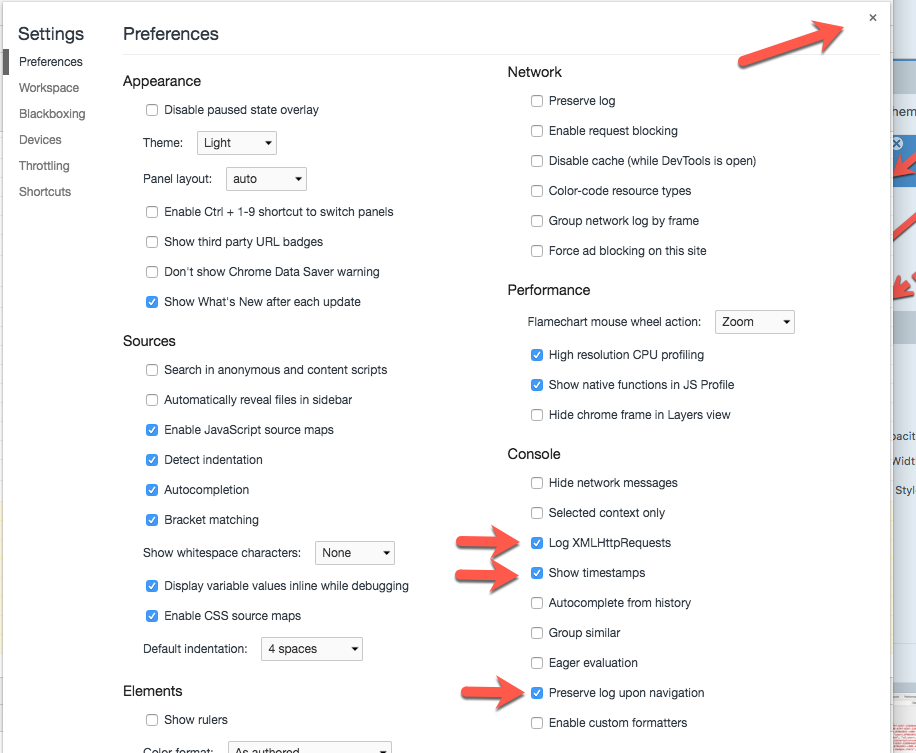
5. En la pestaña Consola , a la derecha del campo Filtro , haga clic en la lista Nivel de registro y seleccione los niveles de filtro que aún no estén seleccionados. Cuando selecciona todos los niveles, la selección del nivel de registro indica Todos los niveles .
6. Para borrar la consola, haga clic en .
7. Deje la consola abierta y reproduzca los pasos para el problema bajo investigación.
8. Después de reproducir el problema, regrese a la consola.
9. Haga clic derecho y guarde el archivo de registro.
Usar :
- Si copia o mueve archivos de registro poco después de guardarlos, es posible que se dañen. Asegúrese de esperar a que se complete la transferencia de datos después de guardar el archivo y, luego, muévalo a una ubicación diferente o cárguelo en el ticket de soporte.
10. Sube el archivo al ticket de soporte junto con cualquier otra información solicitada. Utiliza My Support para abrir y administrar tus casos de soporte.